Cum să configurați o pagină WordPress cu lista de locuri de muncă pentru o recrutare ușoară
Publicat: 2022-03-03Afacerea ta are nevoie să angajeze ajutor?
O metodă pe care o folosesc multe companii pentru a găsi candidați este să creeze o pagină „Cariere” pe site-ul lor, care să enumere toate locurile de muncă. De exemplu, avem propria noastră pagină cu lista de locuri de muncă ( unde cumulăm și alte joburi WordPress disponibile ).
Dacă sunteți pe WordPress, ați putea face asta doar creând o pagină și listând joburile dvs., dar asta nu vă va lăsa cu nicio modalitate de a vă urmări joburile și aplicațiile pentru fiecare job.
În acest tutorial, vă vom arăta cum să utilizați pluginul WP Job Openings pentru a configura un sistem WordPress mult mai robust de listare de locuri de muncă pentru recrutarea candidaților pe site-ul dvs.
Veți putea crea o pagină de cariere elegantă care listează toate locurile de muncă ale companiei dvs. Apoi, veți primi formulare de cerere și un sistem de urmărire a aplicațiilor, astfel încât să vă puteți gestiona toate aplicațiile direct din tabloul de bord WordPress.
Vă prezentăm WP Job Openings, un plugin WordPress pentru listarea locurilor de muncă
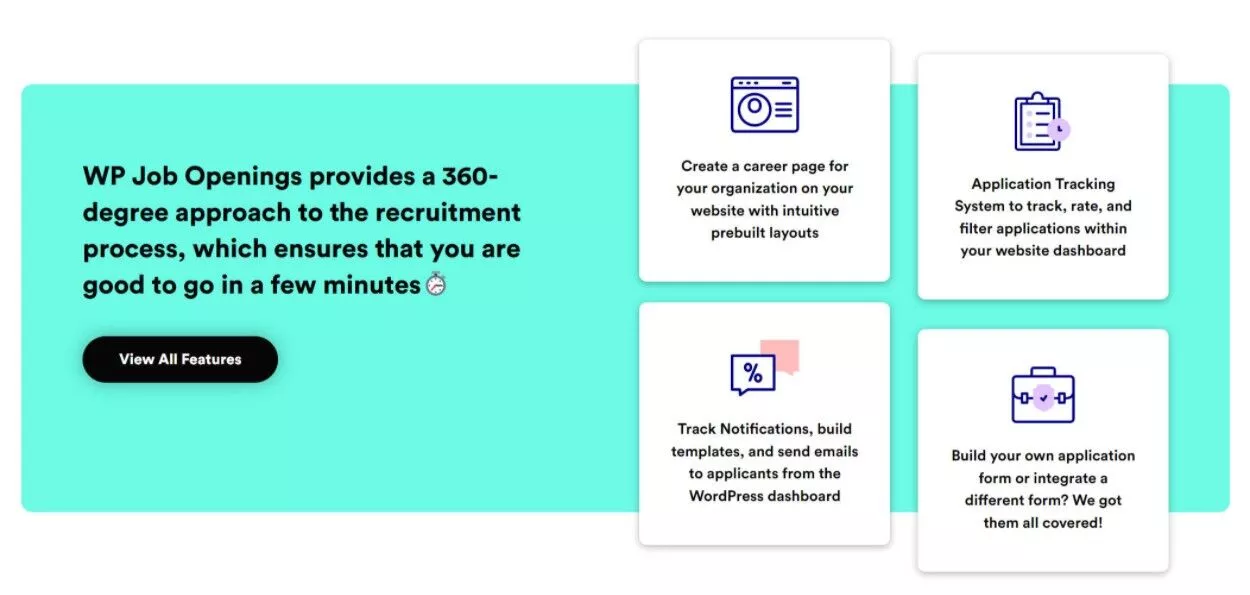
WP Job Openings este pluginul pe care îl vom folosi pentru acest tutorial.
Utilizează un model freemium, ceea ce înseamnă că există o versiune gratuită la WordPress.org, precum și o versiune premium care adaugă mai multe funcții.
Ne vom concentra mai ales pe versiunea gratuită din tutorial, dar vom nota câteva zone în care versiunea premium ar putea avea mai mult sens.
Pentru început, pluginul vă permite să creați o pagină de carieră pe site-ul dvs. care listează toate locurile de muncă disponibile. Puteți alege dintre mai multe aspecte încorporate și puteți adăuga, de asemenea, funcții utile pentru cei care caută un loc de muncă, cum ar fi o casetă de căutare și filtre de locuri de muncă.
Dar pluginul face mult mai mult decât doar enumerarea locurilor de muncă – oferă, de asemenea, un sistem complet de recrutare pentru a gestiona candidații și aplicațiile din WordPress:
- Creați formulare personalizate de cerere de angajare pentru a accepta cereri.
- Evaluați aplicațiile.
- Selectați, listați scurt sau respingeți aplicațiile.
- Adăugați note interne private.
- Trimiteți notificări personalizate prin e-mail personalului și solicitanților de locuri de muncă.
- Urmăriți activitatea la toate joburile dvs.
- Marcați pozițiile ca ocupate când găsiți pe cineva.
- Primiți un rezumat prin e-mail al noilor solicitanți.
Dacă doriți să-l vedeți în acțiune, puteți consulta o demonstrație aici.
De asemenea, puteți vedea o comparație a caracteristicilor versiunii gratuite și Pro aici. În general, tot ce veți avea nevoie este versiunea gratuită dacă doriți doar să enumerați locuri de muncă și să acceptați aplicații. Cu toate acestea, veți dori versiunea Pro dacă doriți să accesați toate funcțiile mai avansate de recrutare și gestionare a aplicațiilor.
Dacă aveți nevoie de versiunea Pro, începe de la doar 49 USD pentru utilizare pe un singur site.
Cum să configurați o pagină WordPress cu lista de locuri de muncă cu formularul de cerere
Acum, să intrăm în ghidul pas cu pas despre cum puteți începe să afișați locuri de muncă și să acceptați aplicații pe site-ul dvs. WordPress.
Din nou, aproape toate caracteristicile pe care vi le vom arăta sunt disponibile în versiunea gratuită. Când acoperim ceva care este plătit, vom fi siguri să notăm acest lucru, astfel încât să știți unde ați dori să cheltuiți banii.
1. Instalați pluginul și completați expertul de configurare
Pentru a începe, instalați și activați pluginul gratuit WP Job Openings de pe WordPress.org ( sau cumpărați și instalați versiunea premium ).
Odată ce activați pluginul, acesta va lansa automat un asistent scurt de configurare. Pentru început, veți dori să configurați câteva detalii de bază despre compania dvs. Apoi, faceți clic pe Începeți :
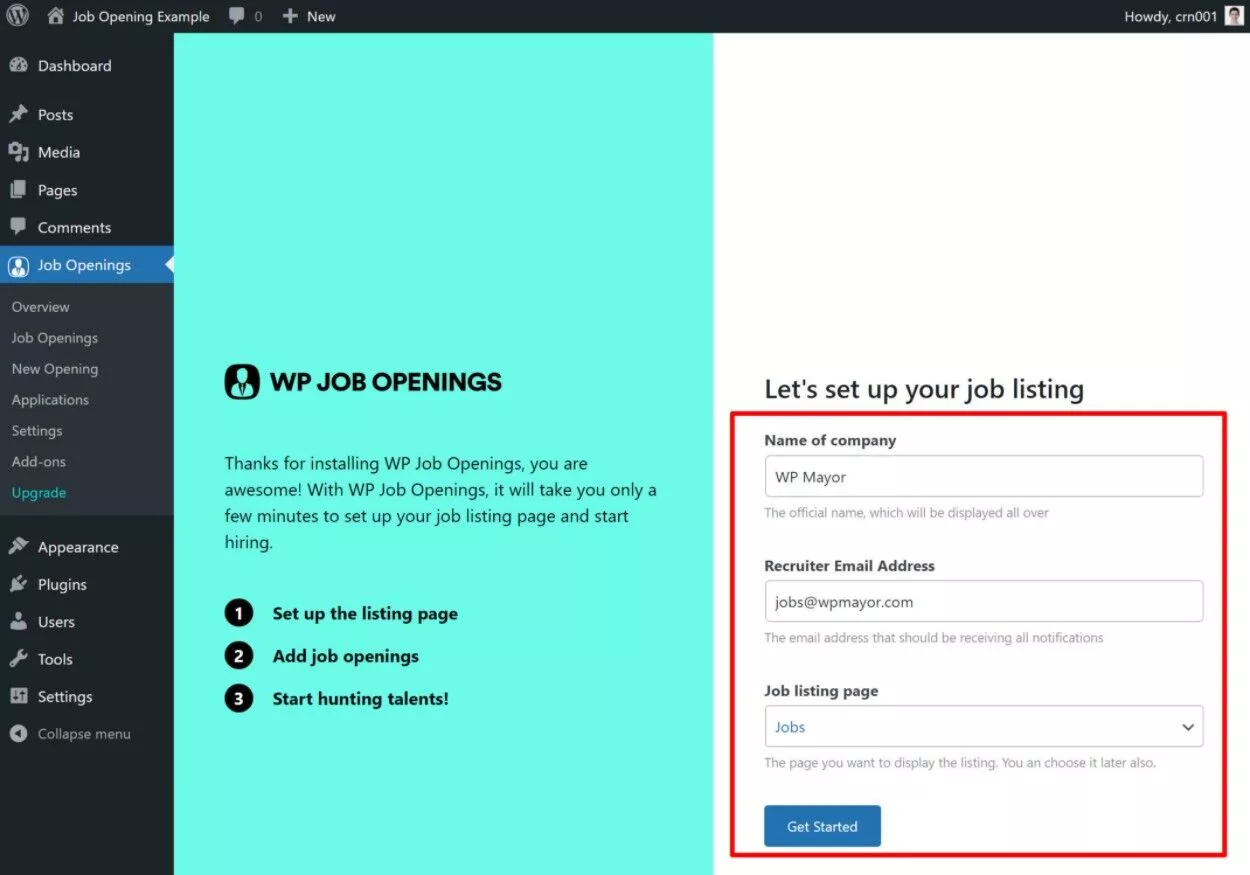
2. Configurați Setările de bază
Apoi, veți dori să configurați câteva alte setări generale pentru modul în care funcționează listele dvs. de locuri de muncă, cum ar fi ce aspect să utilizați și ce informații să afișați pentru fiecare job.
Pentru a accesa aceste setări, puteți accesa Job Openings → Settings . În versiunea gratuită, această zonă este împărțită în cinci file:
- General
- Aspect
- Specificațiile postului
- Formă
- Notificări
setari generale
Fila General conține câteva setări de bază. De cele mai multe ori, puteți lăsa acestea ca setări implicite:
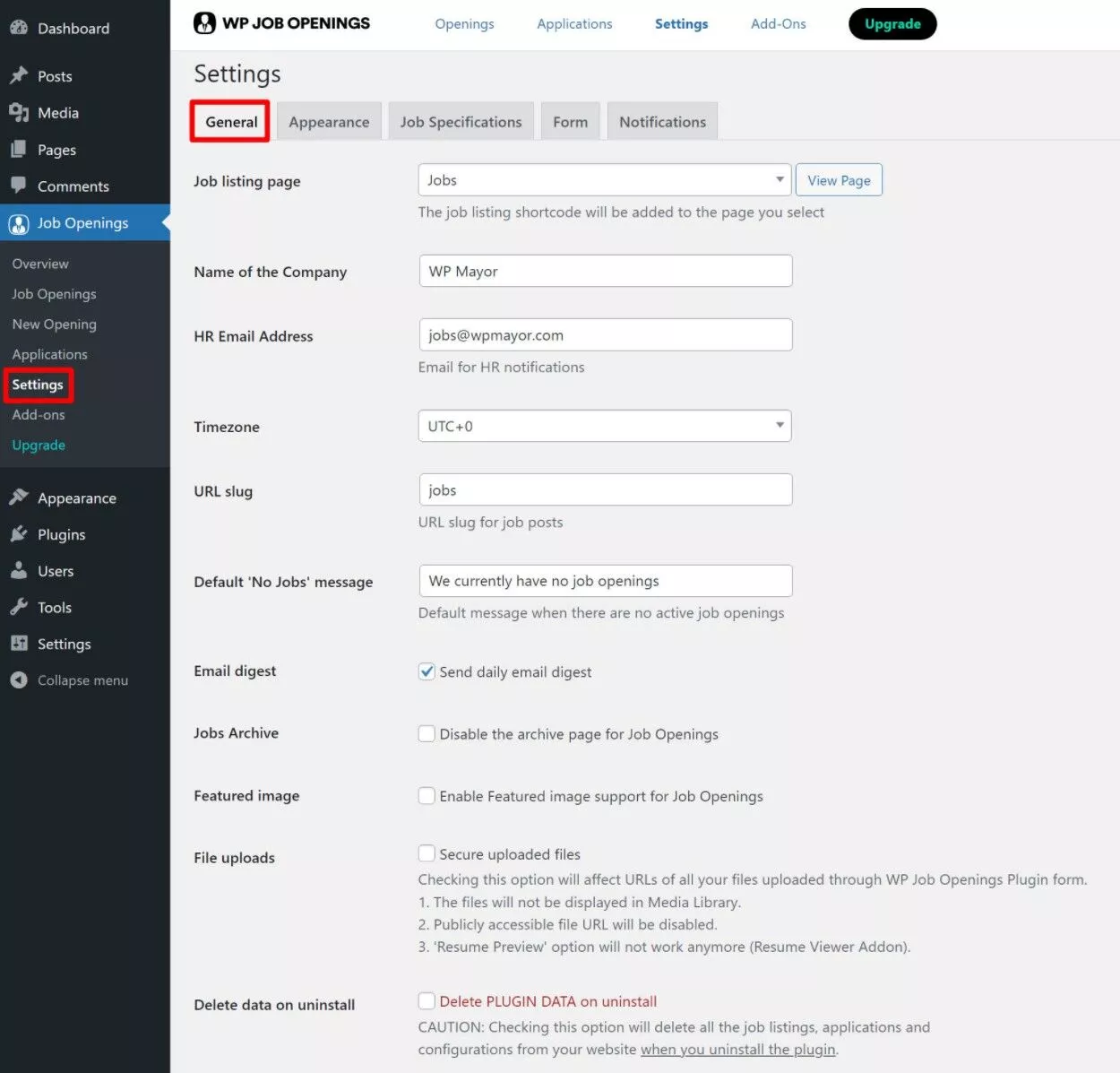
Setări de aspect
Fila Aspect vă permite să controlați modul în care arată și funcționează pagina dvs. de locuri de muncă. Puteți alege între vizualizarea listă și vizualizarea grilă și puteți configura alte setări importante, cum ar fi dacă să activați filtrele ( și ce filtre să permiteți, dacă sunt activate ):
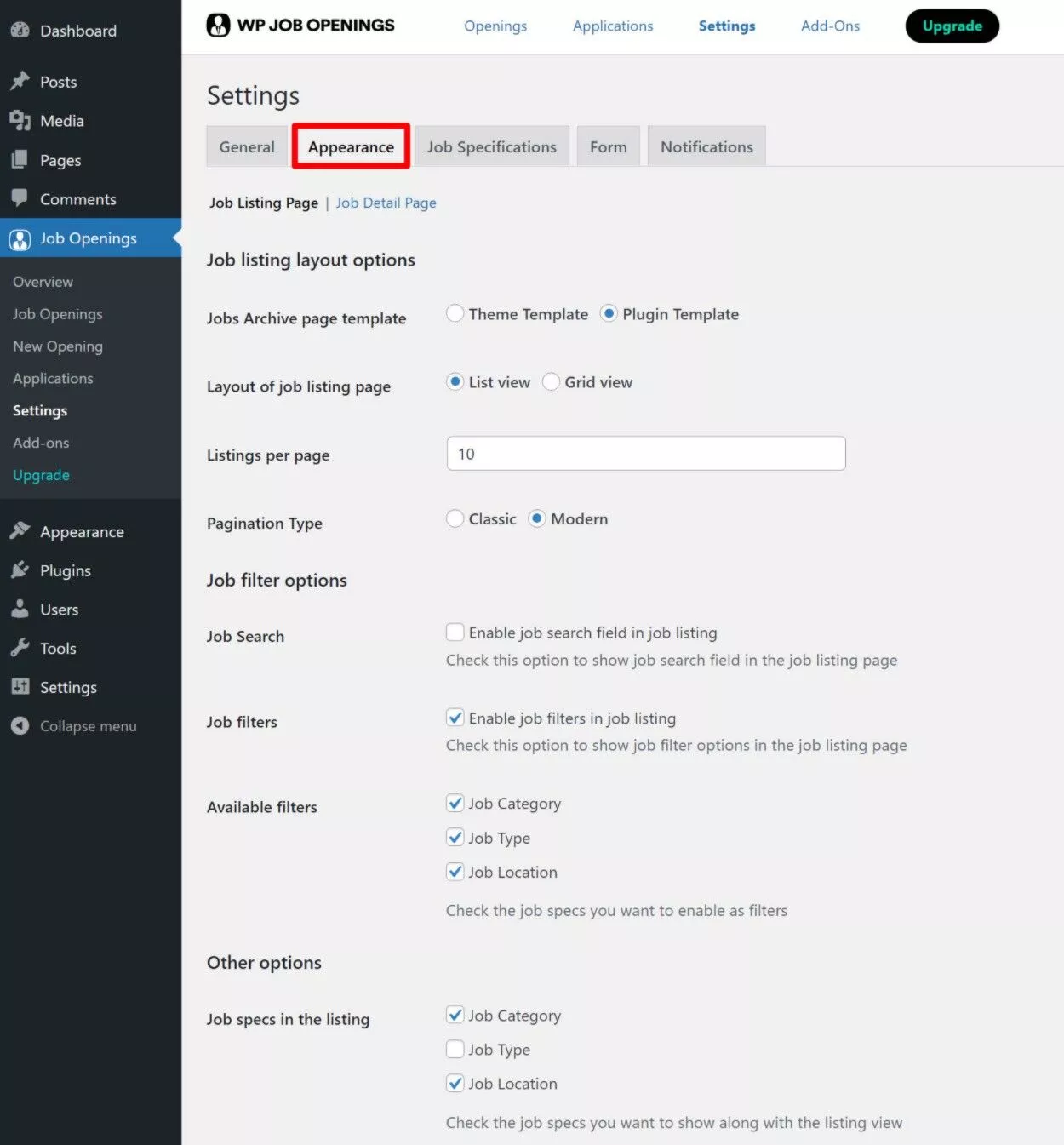
Pentru setările legate de filtre și specificațiile jobului, poate doriți să reveniți la acestea după configurarea următoarelor setări.
Setări Specificații job
Fila Specificații job vă permite să controlați ce informații doriți să colectați despre fiecare job. În mod implicit, va colecta categoria, tipul și locația pentru fiecare job.
Veți dori să completați Opțiunile în funcție de afacerea dvs. De asemenea, puteți adăuga propriile specificații personalizate sau puteți șterge unele dintre specificațiile implicite dacă acestea nu se aplică:
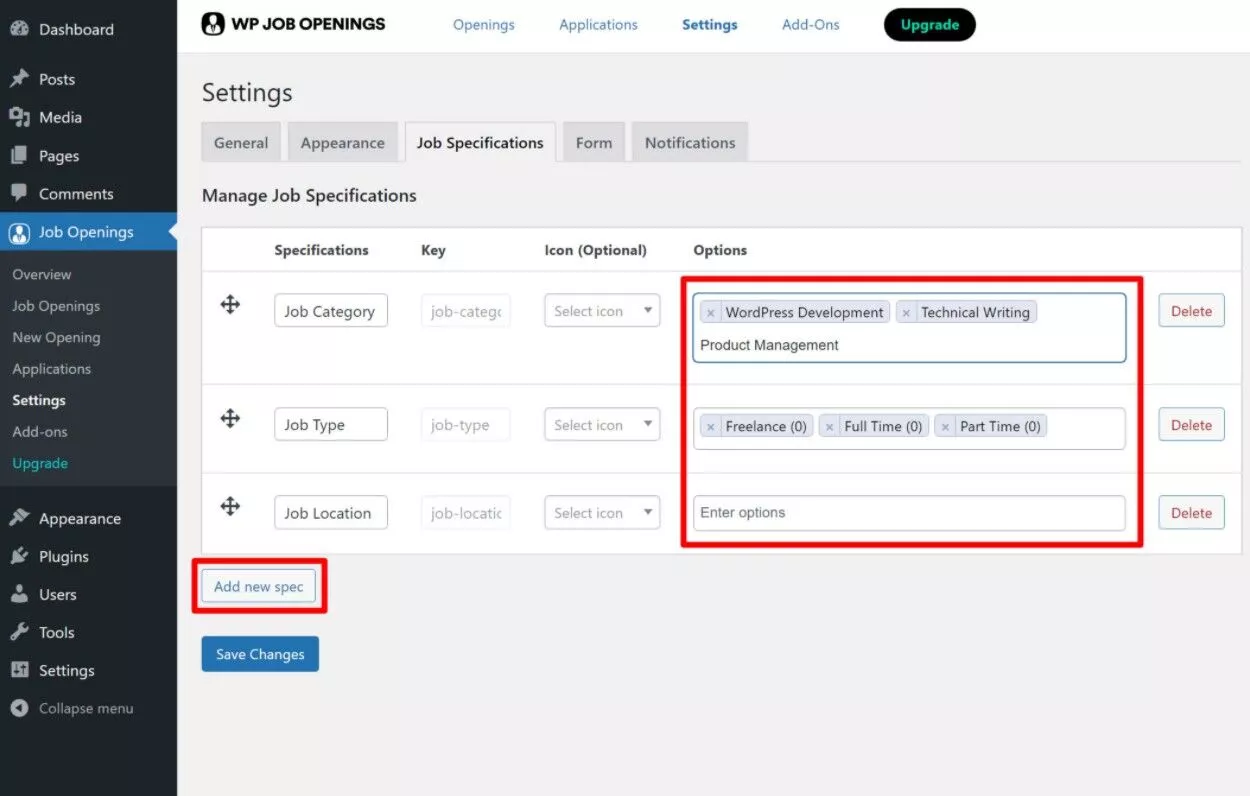
Setări formular
Setările Formular vă permit să controlați formularul de cerere de angajare.
Puteți alege ce tipuri de fișiere să permiteți și puteți adăuga, de asemenea, reCAPTCHA pentru a trata spam-ul:

Cu versiunea Pro, obțineți, de asemenea, un generator de formulare personalizat pentru a controla câmpurile de formular și pentru a crea mai multe formulare de cerere unice, dacă este necesar:

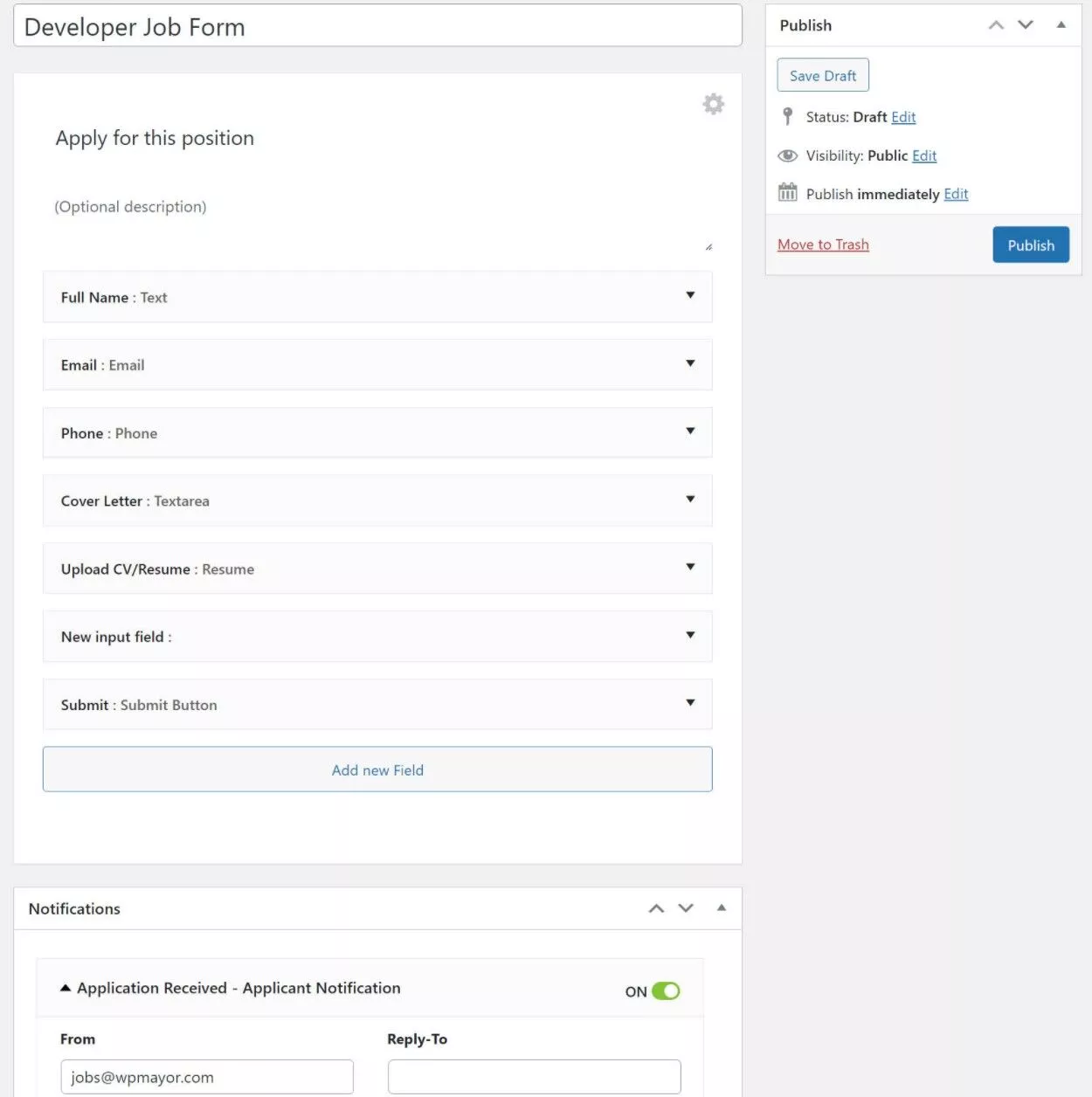
Setări de notificări
În cele din urmă, fila Notificări vă permite să configurați notificările prin e-mail pe care pluginul le trimite administratorilor (de exemplu, dvs. sau personalului dvs. de resurse umane) și solicitanților.
Puteți personaliza textul folosind editorul și puteți adăuga etichete șablon pentru a insera informații dinamice. De asemenea, fila Personalizare vă permite să ajustați stilul.
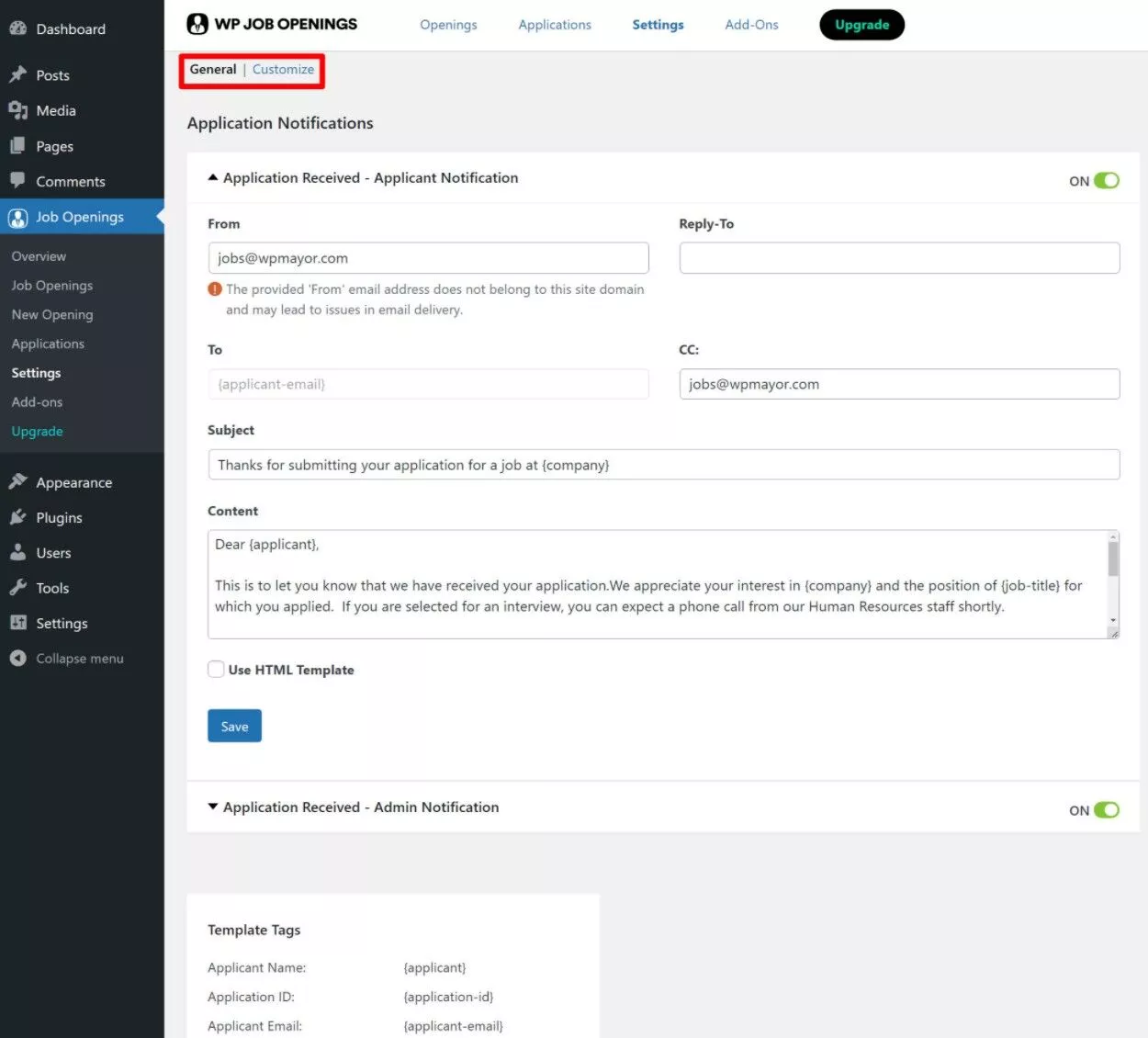
Asta e pentru setari! Puteți oricând să vă întoarceți și să schimbați ceva după ce ați adăugat câteva locuri de muncă.
3. Adăugați primul loc de muncă deschis
După ce ați configurat setările pluginului, sunteți gata să adăugați primul loc de muncă disponibil.
Pentru a face acest lucru, mergeți la Job Openings → New Opening .
Puteți adăuga descrierea postului și titlul utilizând editorul WordPress obișnuit. Apoi, veți obține două setări legate de job:
- Specificații job – în această casetă meta, puteți adăuga specificațiile pe care le-ați introdus în setări.
- Expirarea locului de muncă – în bara laterală, puteți seta o dată de expirare pentru această listă de locuri de muncă.
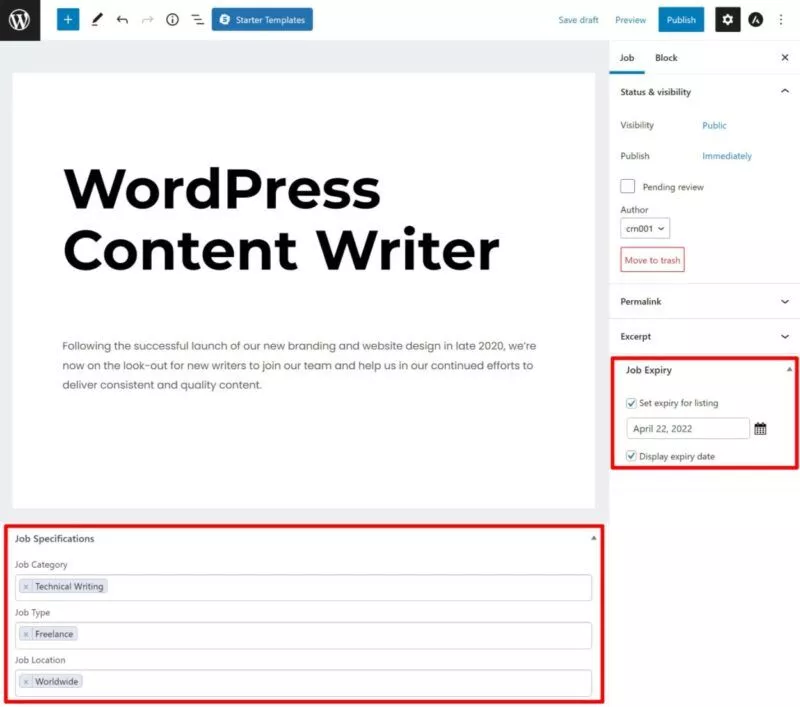
Odată ce ești mulțumit de felul în care arată, publică -l așa cum ai face cu o postare obișnuită pe blog.
4. Previzualizează-ți joburile
În acest moment, ai terminat. Pentru a vedea cum arată pagina dvs. de locuri de muncă, vă puteți deschide pagina de locuri de muncă ( în mod implicit, este site-ul dumneavoastră.com/ jobs ) .
Ar trebui să arate cam așa:
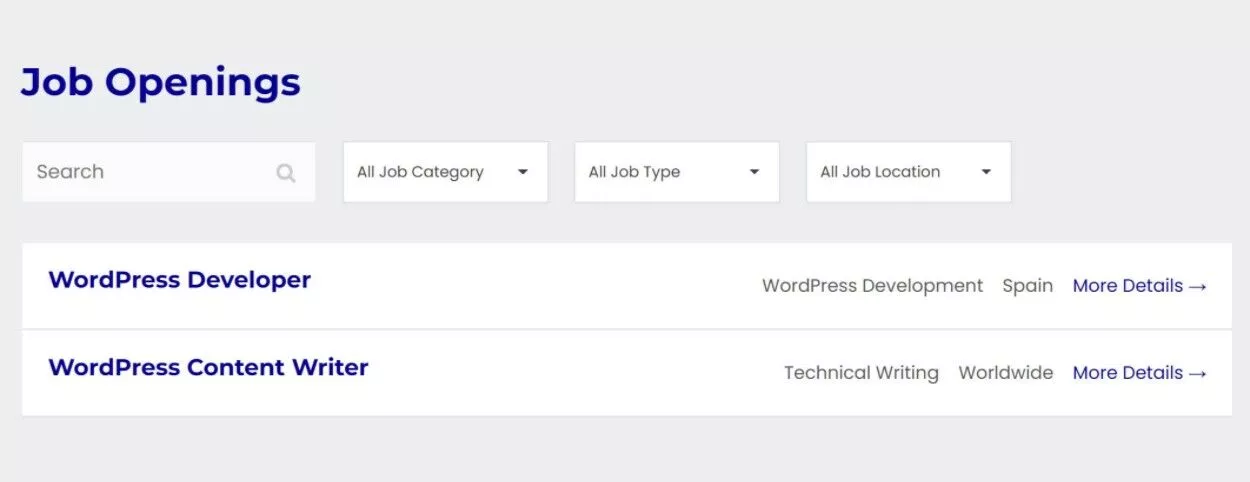
Dacă dați clic pe un loc de muncă, veți vedea detaliile complete:
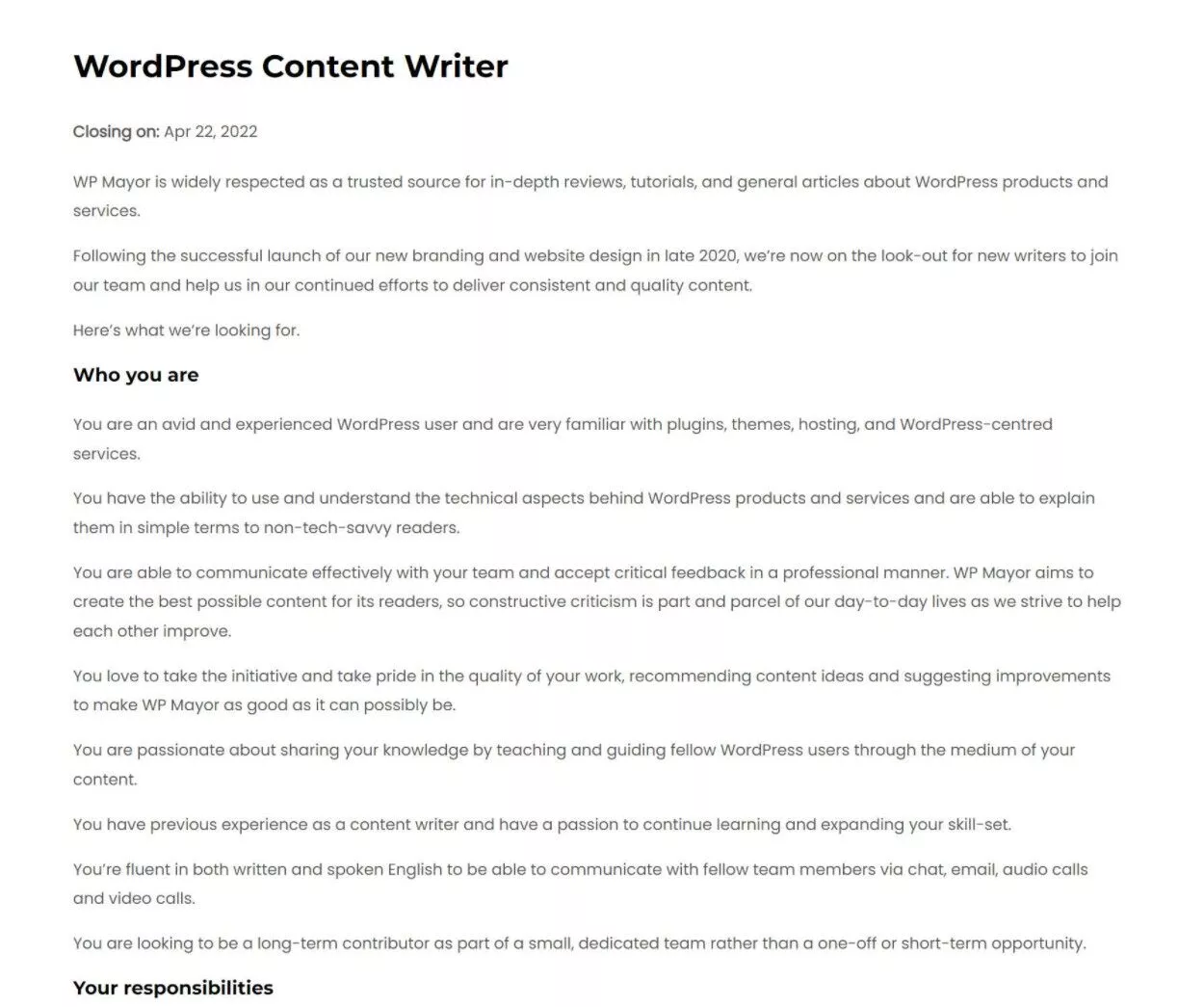
În partea de jos a listei, veți vedea formularul de cerere:
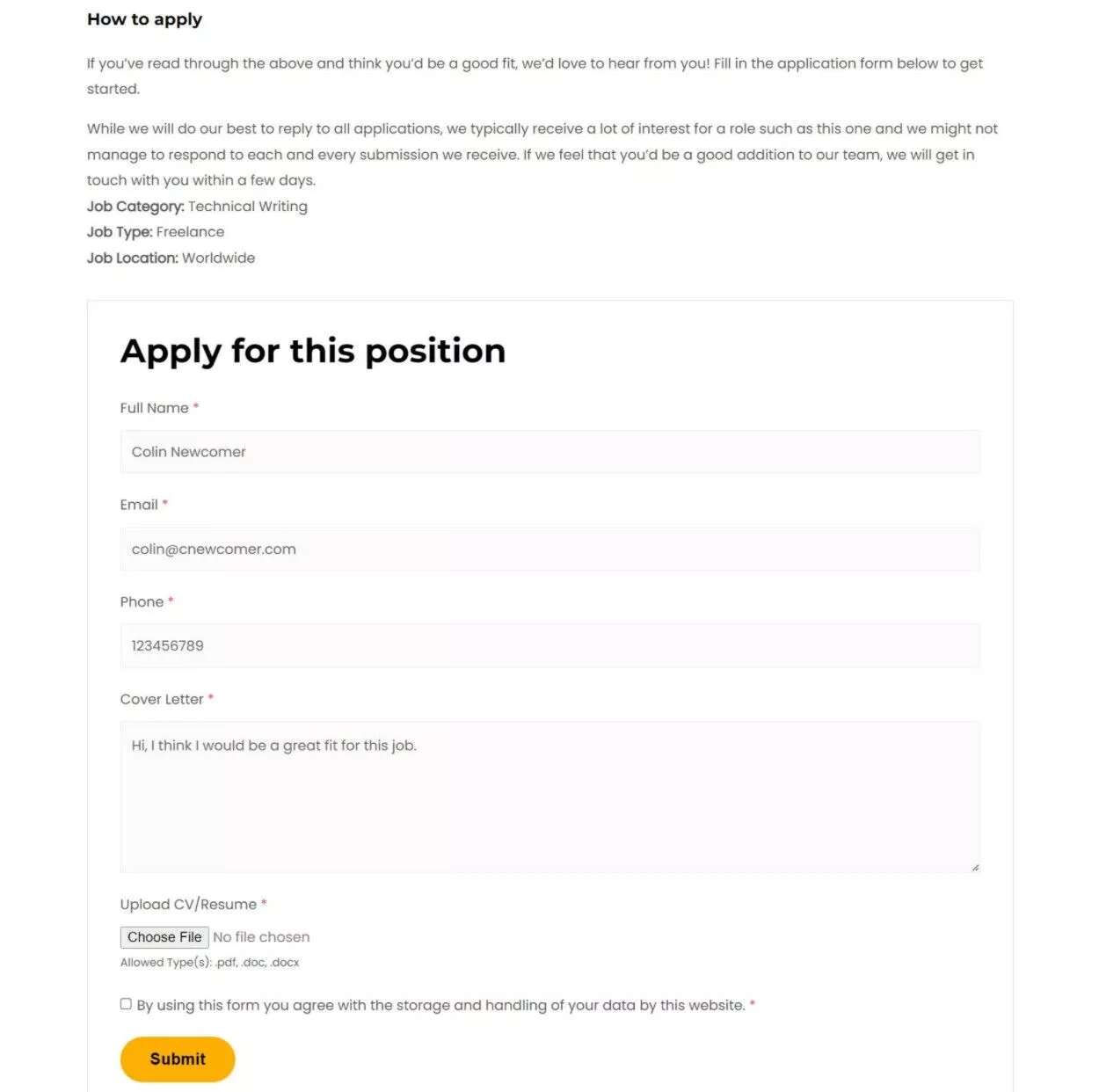
Dacă doriți să schimbați cum arată ceva, puteți oricând să vă întoarceți la setările Aspect.
5. Gestionați aplicațiile
Dacă cineva aplică la un loc de muncă, îl vei vedea când mergi la Job Openings → Applications :
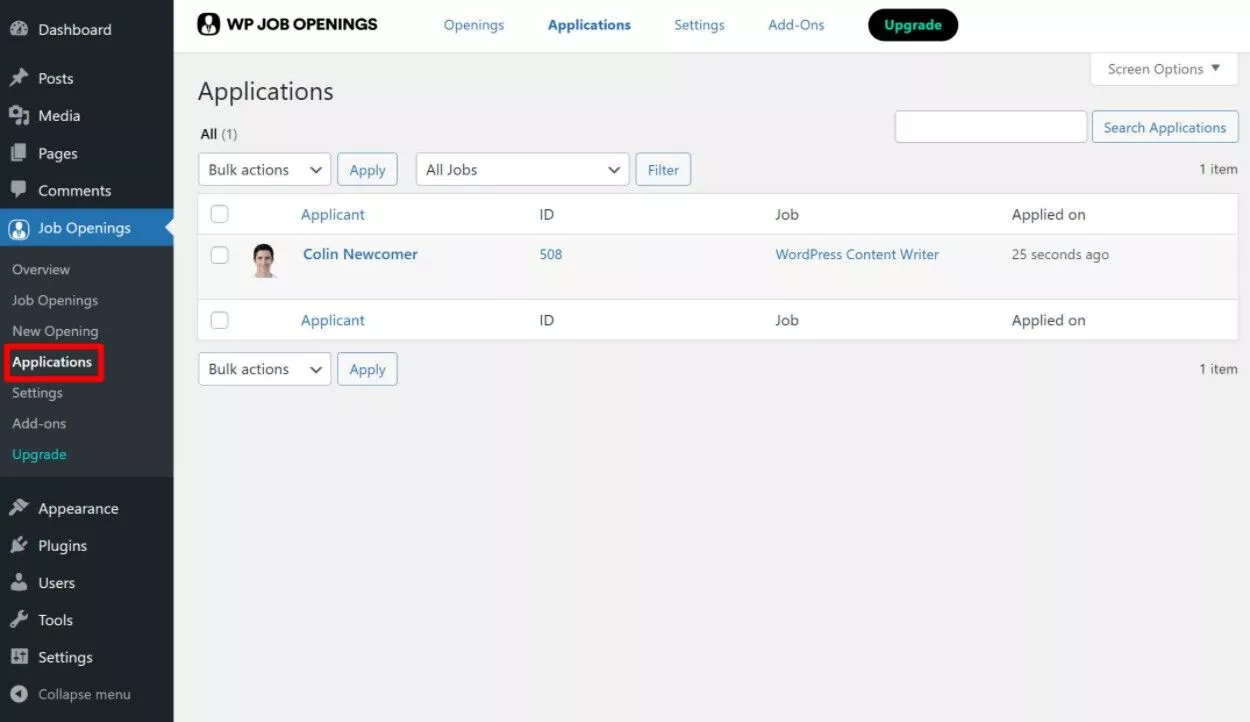
Dacă dați clic pe o aplicație, puteți vedea detaliile:
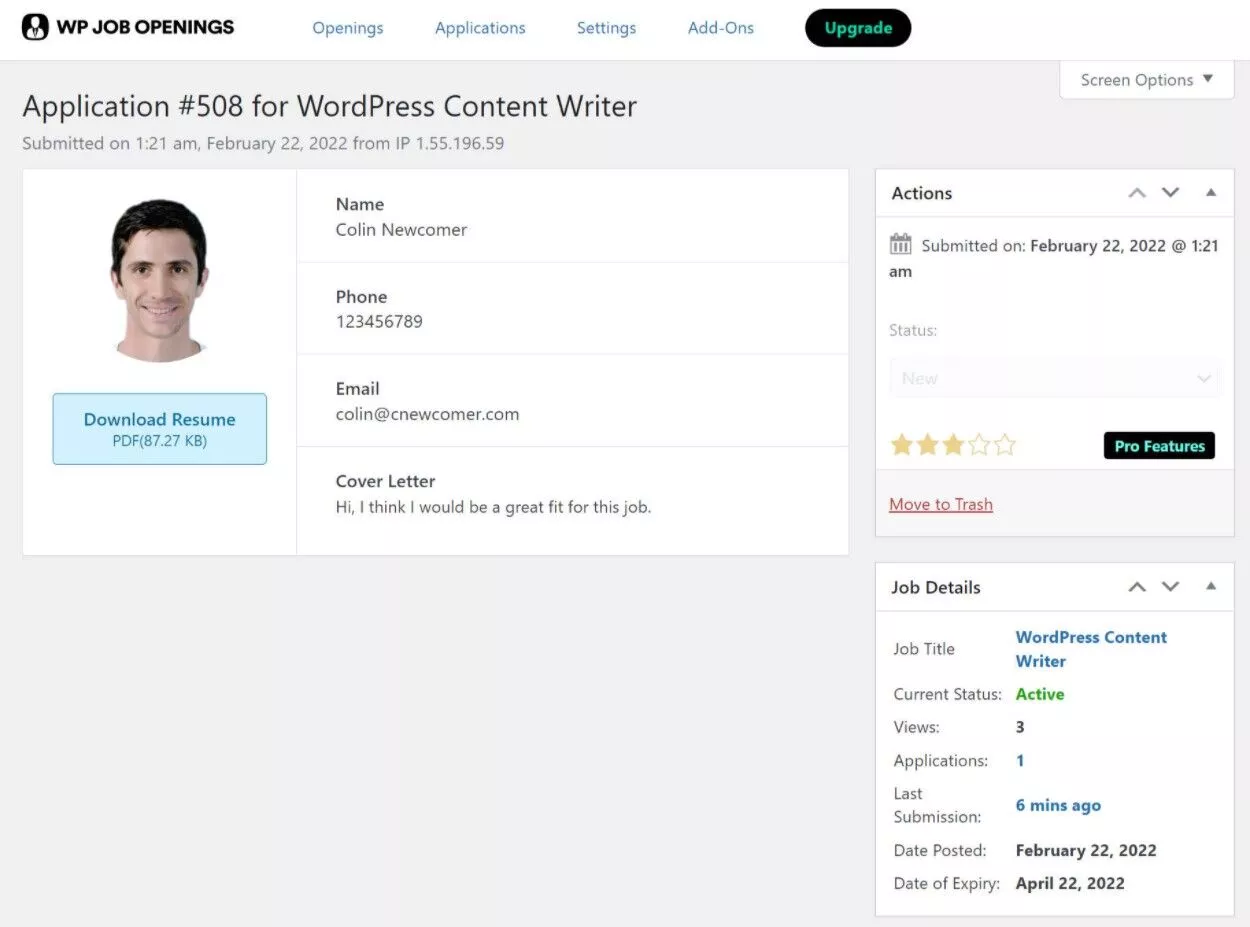
Există, de asemenea, un supliment gratuit pentru Vizualizare CV, care vă permite să previzualizați fișierele de CV încărcate chiar din tabloul de bord ( în loc să fie nevoie să le descărcați ).
Cu versiunea Pro, aveți mult mai multe opțiuni pentru gestionarea aplicațiilor individuale, cum ar fi adăugarea de note, modificarea stărilor, adăugarea de evaluări, trimiterea de e-mailuri, vizualizarea unui jurnal de activitate și multe altele:
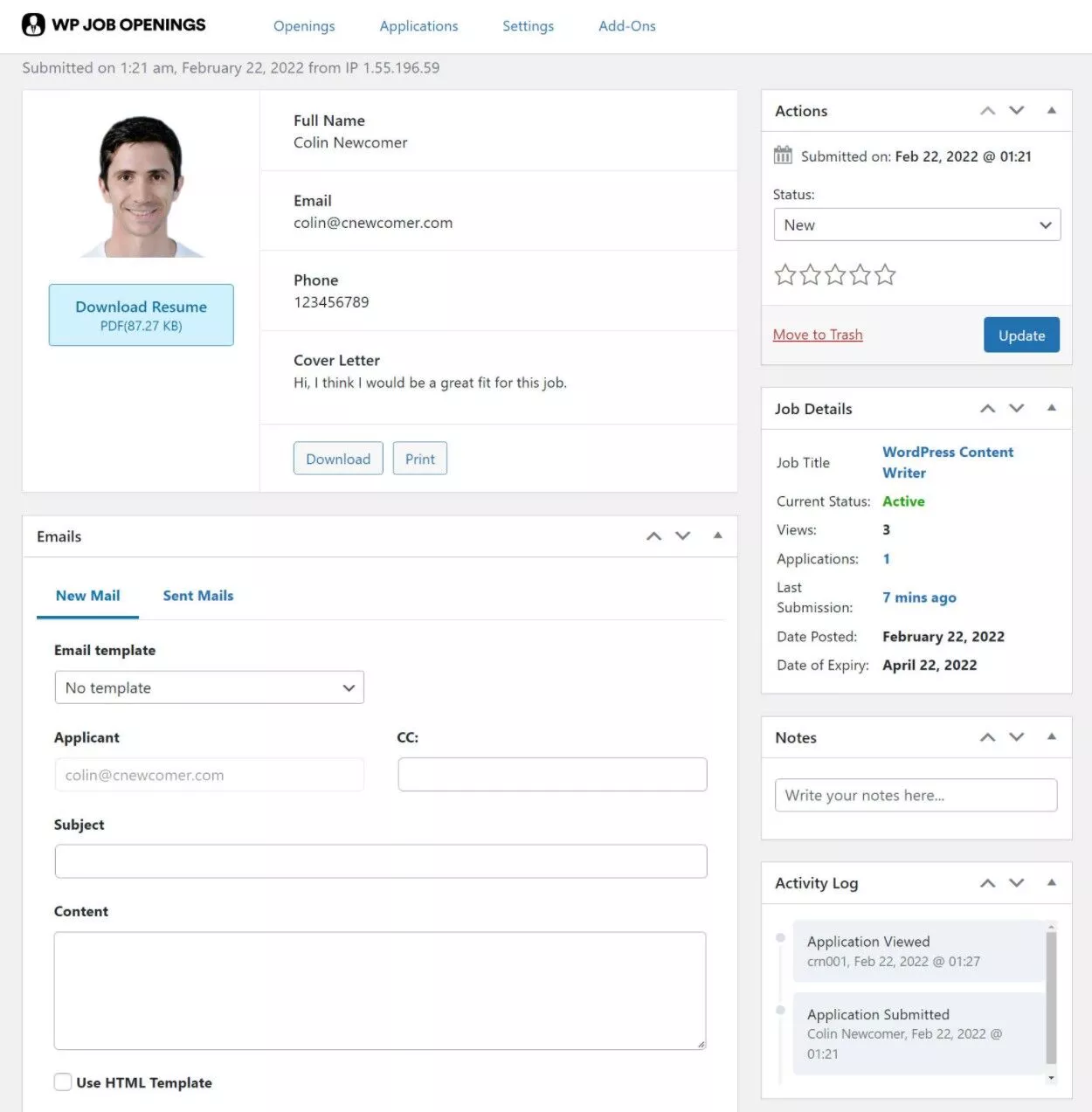
Cu versiunea Pro, veți putea vedea aceste detalii și din pagina de listare a aplicațiilor.
De asemenea, puteți accesa Job Openings → Job Openings pentru a vedea vizualizările și aplicațiile pentru fiecare job ( și editați un job dacă este necesar ):
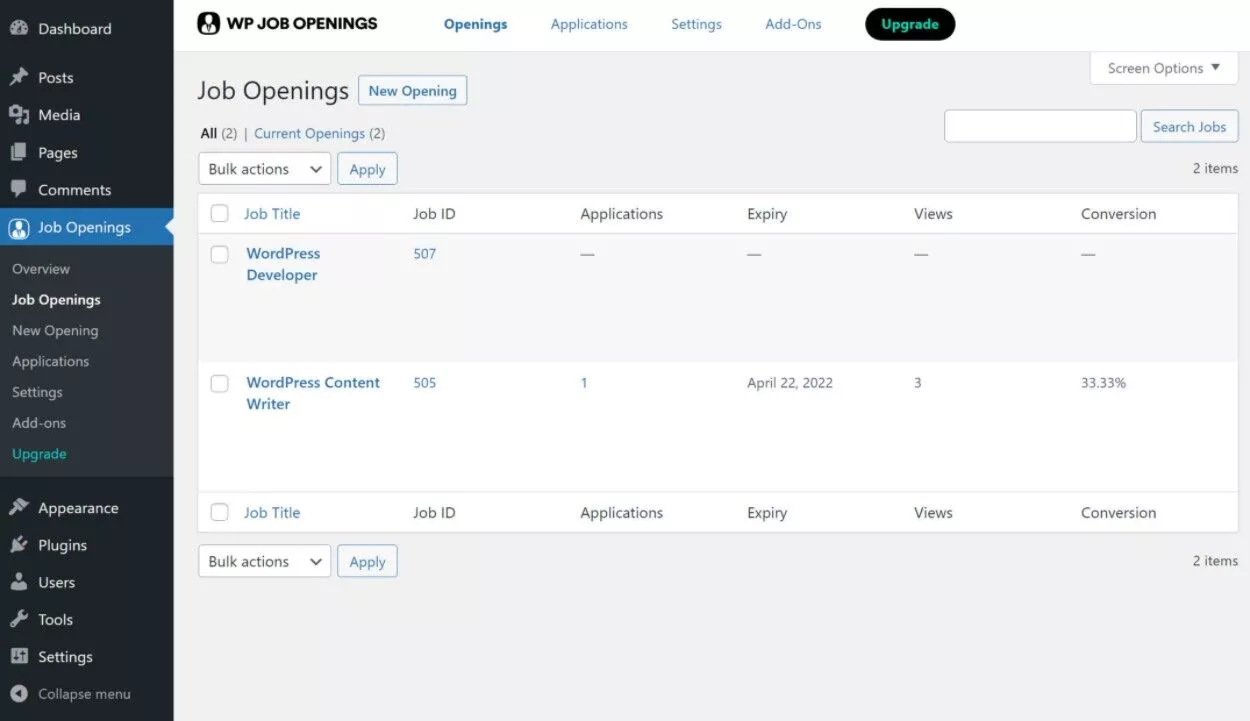
Și dacă accesați Job Openings → Overview , veți vedea o privire la nivel înalt asupra tuturor joburilor și aplicațiilor dvs.:
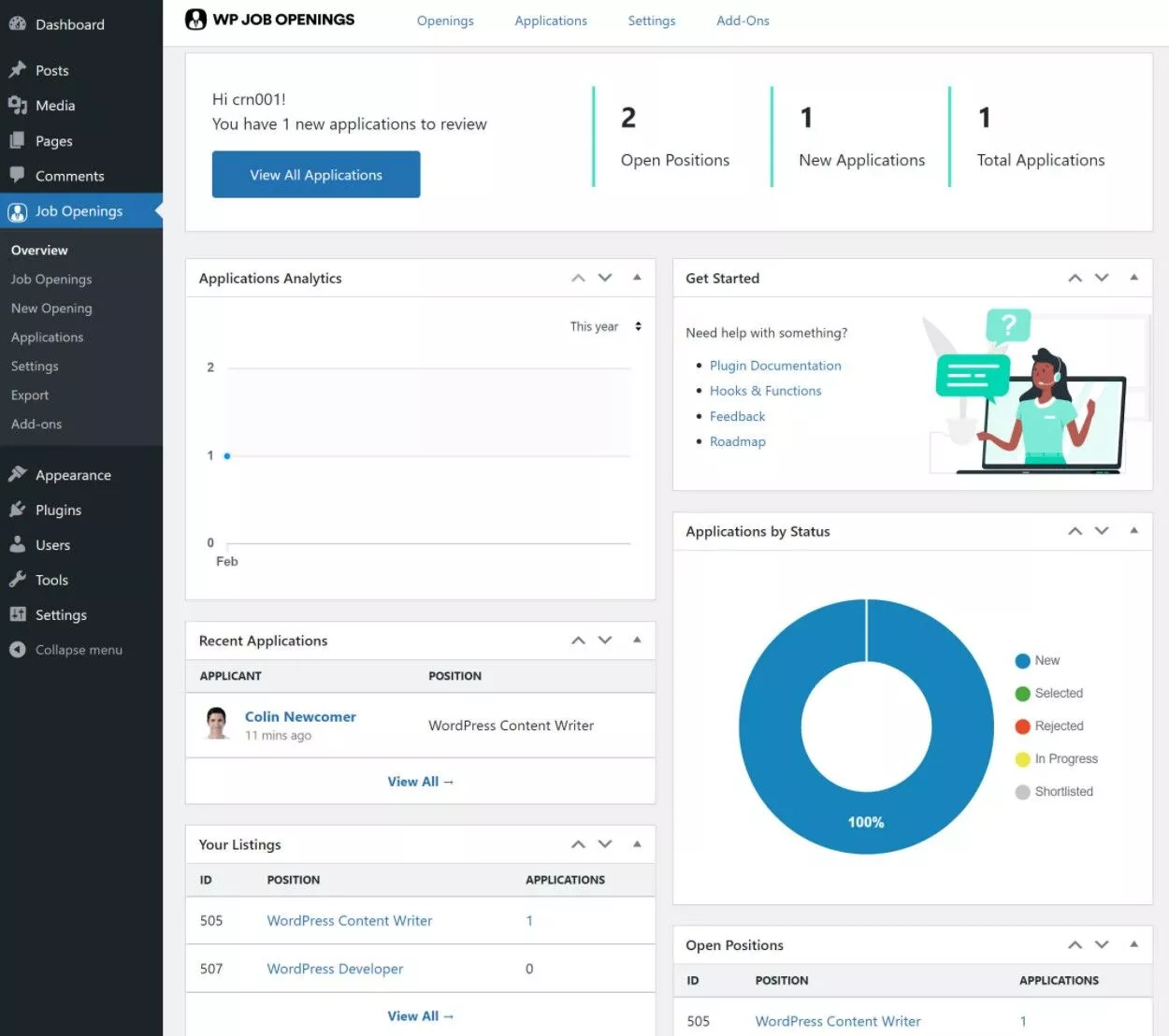
Creați-vă pagina WordPress cu lista de locuri de muncă astăzi
Cu pluginul WP Job Openings, puteți găsi cu ușurință candidați pentru joburile dvs. direct de pe site-ul dvs. WordPress.
Dacă doriți doar o modalitate elegantă de a vă lista locurile de muncă disponibile și de a accepta aplicații, ar trebui să vă descurcați cu versiunea gratuită a pluginului de la WordPress.org.
Dacă doriți o soluție completă de recrutare pentru a gestiona aplicațiile și candidații din tabloul de bord WordPress, puteți face upgrade la versiunea Pro începând de la 49 USD.
Și dacă nu sunteți sigur încă, puteți începe oricând cu versiunea gratuită și puteți face upgrade mai târziu. Toate joburile tale vor fi în continuare acolo, chiar dacă treci de la gratuit la Pro.
Mai aveți întrebări despre cum să creați o pagină cu lista de locuri de muncă WordPress? Spune-ne în comentarii!
